Aby włączyć prędkościomierz w Google Maps na urządzeniach z systemem iOS, wystarczy wykonać kilka prostych kroków. Ta funkcja nie tylko ułatwia nawigację, ale także pomaga w przestrzeganiu limitów prędkości, co może uchronić Cię przed mandatami. W artykule przedstawimy, jak skonfigurować prędkościomierz w aplikacji, aby zapewnić sobie bezpieczniejsze doświadczenie podczas jazdy.
Włączenie tej opcji w Google Maps jest proste i intuicyjne. Dzięki temu narzędziu będziesz mógł na bieżąco monitorować swoją prędkość oraz otrzymywać powiadomienia o przekroczeniu limitu prędkości. Warto również pamiętać, że funkcja ta może być automatycznie włączona, ale w razie potrzeby można ją łatwo aktywować w ustawieniach aplikacji.
Kluczowe informacje:
- Włączenie prędkościomierza w Google Maps wymaga przejścia do ustawień aplikacji.
- Funkcja informuje o aktualnej prędkości oraz ostrzega o przekroczeniu limitu.
- Opcja prędkościomierza może być automatycznie włączona w niektórych lokalizacjach.
- Regularne aktualizacje aplikacji są kluczowe dla prawidłowego działania funkcji.
- Używanie prędkościomierza może pomóc w unikaniu mandatów za prędkość.
Jak włączyć prędkościomierz w Google Maps na iOS dla bezpiecznej jazdy
Aby włączyć prędkościomierz w Google Maps na iOS, wystarczy wykonać kilka prostych kroków. Rozpocznij od otwarcia aplikacji Google Maps na swoim urządzeniu. Następnie, dotknij swojego zdjęcia profilowego lub inicjału, który znajduje się w prawym górnym rogu ekranu. To przeniesie Cię do menu, gdzie znajdziesz opcję „Ustawienia”.
Kiedy już jesteś w sekcji ustawień, wybierz „Nawigacja”. W tym miejscu znajdziesz sekcję „Opcje jazdy”. Zaznacz opcje „Prędkościomierz” oraz „Ograniczenia prędkości”. Po wykonaniu tych kroków, prędkościomierz powinien być aktywowany, a na ekranie nawigacji wyświetli się aktualna prędkość jazdy.
Krok po kroku: Włączanie prędkościomierza w aplikacji
W pierwszej kolejności otwórz aplikację Google Maps. Następnie, dotknij swojego zdjęcia profilowego w prawym górnym rogu. Umożliwi to dostęp do ustawień, gdzie możesz znaleźć wszystkie dostępne opcje personalizacji. Wybierz „Nawigacja”, a następnie przejdź do sekcji „Opcje jazdy”, gdzie zaznaczysz „Prędkościomierz”. To wszystko! Teraz możesz cieszyć się bezpieczniejszą jazdą z aktywowanym prędkościomierzem.
Ustawienia nawigacji: Jak skonfigurować opcje jazdy
Aby maksymalnie wykorzystać funkcję prędkościomierza w Google Maps, warto skonfigurować odpowiednie ustawienia nawigacji. Po włączeniu prędkościomierza, przejdź do sekcji „Nawigacja” w ustawieniach aplikacji. Tutaj możesz dostosować preferencje dotyczące tras, takie jak unikanie dróg płatnych czy wybór preferowanego rodzaju transportu, co wpłynie na jakość nawigacji. Dodatkowo, upewnij się, że opcja „Ograniczenia prędkości” jest zaznaczona, aby otrzymywać powiadomienia o przekroczeniu limitu prędkości.
Warto również zwrócić uwagę na ustawienia dotyczące powiadomień. W sekcji „Ustawienia powiadomień” możesz dostosować, jak często Google Maps ma informować Cię o aktualnej prędkości oraz o zbliżających się ograniczeniach prędkości. Dzięki tym ustawieniom, Twoje doświadczenie podczas jazdy stanie się bardziej komfortowe i bezpieczne, a Ty będziesz mógł skupić się na drodze, mając pewność, że aplikacja przypomni Ci o wszelkich istotnych informacjach.
Korzyści z używania prędkościomierza podczas jazdy
Używanie prędkościomierza w Google Maps ma wiele korzyści, które przyczyniają się do bezpieczniejszej jazdy. Przede wszystkim, prędkościomierz pozwala kierowcom na bieżąco monitorować swoją prędkość, co jest kluczowe dla przestrzegania limitów prędkości. Dzięki temu, kierowcy mogą uniknąć nieświadomego przekroczenia dozwolonej prędkości, co z kolei zmniejsza ryzyko mandatów. Co więcej, regularne korzystanie z prędkościomierza sprzyja lepszemu przestrzeganiu przepisów drogowych, co przekłada się na ogólne bezpieczeństwo na drodze.
- Zmniejszenie liczby mandatów za przekroczenie prędkości.
- Poprawa nawyków jazdy, co prowadzi do bezpieczniejszego poruszania się po drogach.
- Lepsza świadomość sytuacyjna kierowcy, co zwiększa bezpieczeństwo w ruchu drogowym.
Jak prędkościomierz pomaga unikać mandatów za prędkość
Prędkościomierz w Google Maps odgrywa kluczową rolę w pomaganiu kierowcom unikać mandatów za prędkość. Na przykład, jeśli kierowca zbliża się do strefy z ograniczeniem prędkości, prędkościomierz na ekranie zmienia kolor, co sygnalizuje, że należy zwolnić. W rzeczywistości, wielu kierowców zgłasza, że dzięki tej funkcji udało im się uniknąć mandatów, ponieważ byli na bieżąco informowani o swojej prędkości. Dodatkowo, prędkościomierz może pomóc w zachowaniu odpowiedniej odległości od innych pojazdów, co jest istotne w kontekście bezpieczeństwa na drodze.
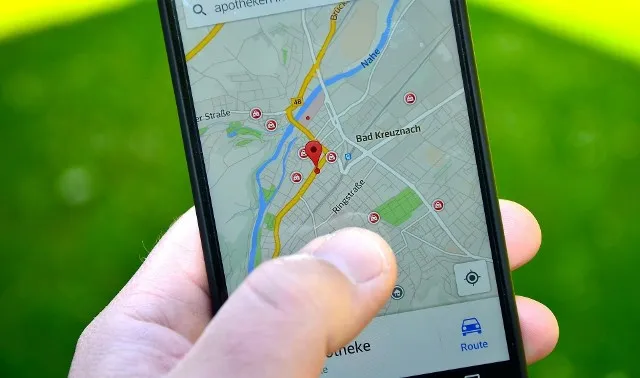
Co zrobić, gdy prędkościomierz nie działa w Google Maps?
Jeśli prędkościomierz w Google Maps na iOS nie działa, istnieje kilka kroków, które możesz podjąć, aby rozwiązać ten problem. Po pierwsze, upewnij się, że masz zainstalowaną najnowszą wersję aplikacji Google Maps. Często problemy z funkcjami mogą wynikać z nieaktualnej wersji aplikacji. Jeśli aplikacja jest zaktualizowana, sprawdź, czy masz włączone odpowiednie ustawienia w sekcji „Nawigacja”, aby prędkościomierz mógł się wyświetlać. Możliwe, że opcja „Prędkościomierz” nie została zaznaczona, co uniemożliwia jej działanie.
Kolejnym krokiem jest sprawdzenie, czy Twoje urządzenie ma włączoną lokalizację. Prędkościomierz w Google Maps korzysta z danych GPS, więc jeśli lokalizacja jest wyłączona, funkcja prędkościomierza może nie działać prawidłowo. Upewnij się, że aplikacja ma dostęp do lokalizacji w ustawieniach urządzenia. Jeśli po tych krokach prędkościomierz nadal się nie wyświetla, rozważ ponowne uruchomienie aplikacji lub urządzenia, co często może pomóc w rozwiązaniu problemów z działaniem aplikacji.
Rozwiązywanie problemów: Dlaczego prędkościomierz się nie wyświetla?
Prędkościomierz w Google Maps może się nie wyświetlać z kilku powodów. Po pierwsze, jeśli aplikacja nie ma dostępu do lokalizacji, prędkościomierz nie będzie mógł działać. Po drugie, jeśli opcja „Prędkościomierz” nie została aktywowana w ustawieniach nawigacji, funkcja ta nie będzie dostępna. Wreszcie, problemy z połączeniem internetowym mogą również wpłynąć na działanie aplikacji, co może skutkować brakiem wyświetlania prędkościomierza. Upewnij się, że masz stabilne połączenie z internetem, aby aplikacja mogła prawidłowo funkcjonować.
Jak sprawdzić aktualność aplikacji Google Maps na iOS?
Aby upewnić się, że masz najnowszą wersję Google Maps na swoim urządzeniu iOS, rozpocznij od otwarcia App Store. W dolnym menu kliknij zakładkę „Aktualizacje”. Znajdziesz tam listę aplikacji, które wymagają aktualizacji. Jeśli Google Maps jest na liście, kliknij przycisk „Aktualizuj” obok niej. Warto regularnie sprawdzać dostępność aktualizacji, ponieważ nowe wersje aplikacji często zawierają poprawki błędów i nowe funkcje, które mogą poprawić Twoje doświadczenia z nawigacją.
Czytaj więcej: Jak włączyć 100 GB w Orange i nie przegapić promocji?
Jak wykorzystać prędkościomierz w Google Maps do planowania tras
Prędkościomierz w Google Maps to nie tylko narzędzie do monitorowania aktualnej prędkości, ale także świetny sposób na planowanie efektywnych tras. Wykorzystując dane o prędkości, możesz lepiej ocenić czas podróży i dostosować trasę do swoich potrzeb. Na przykład, jeśli zauważysz, że w określonym odcinku drogi często przekraczasz limit prędkości, możesz rozważyć alternatywne trasy, które są bardziej zgodne z przepisami. Dodatkowo, analizując średnią prędkość na różnych trasach, możesz wybrać te, które są mniej obciążone ruchem, co może prowadzić do krótszych czasów przejazdu.
W przyszłości, zintegrowanie prędkościomierza z funkcjami sztucznej inteligencji może jeszcze bardziej zwiększyć jego użyteczność. Wyobraź sobie, że aplikacja Google Maps nie tylko informuje Cię o aktualnej prędkości, ale także sugeruje trasy na podstawie Twojego stylu jazdy, preferencji i warunków drogowych. Takie zaawansowane funkcje mogą pomóc w minimalizowaniu ryzyka mandatów i poprawie ogólnego doświadczenia jazdy, oferując spersonalizowane porady i rekomendacje w czasie rzeczywistym.





